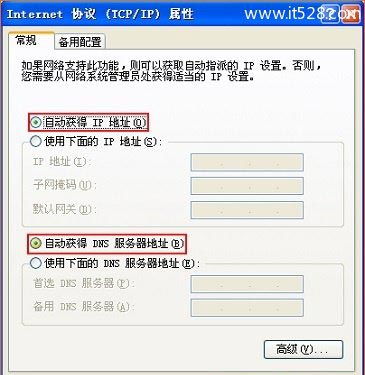如何设置路由器
在日常生活中,路由器已成为我们连接互联网不可或缺的设备。无论是家庭网络还是办公场所,正确设置路由器都是确保网络稳定和高效运行的关键。本文将围绕“路由器怎么设置”这一核心,详细讲解从购买新路由器到完成各项设置的步骤和注意事项,帮助读者轻松掌握路由器设置的全过程。

一、购买与选择
在设置路由器之前,首先要做的是选择一款合适的路由器。市面上的路由器种类繁多,价格从几十元到几千元不等,功能也各异。选择时,可以考虑以下几个因素:

1. 速度:路由器的速度通常用“无线标准”来表示,如802.11n、802.11ac、802.11ax等。最新的标准通常提供更快的速度。对于家庭使用,802.11ac或802.11ax(Wi-Fi 6)通常已足够。

2. 覆盖范围:如果家中面积较大或有多个楼层,需要选择具有更大覆盖范围的路由器,或考虑使用路由器+扩展器(Mesh系统)的组合。

3. 安全性:选择支持WPA3等最新安全标准的路由器,以确保网络安全。
4. 接口:根据需要选择有线接口的数量和类型,如LAN口、WAN口、USB接口等。
5. 附加功能:一些高端路由器还提供家长控制、访客网络、VPN支持等附加功能,根据个人需求选择。
二、硬件连接
购买并确定好路由器后,下一步是进行硬件连接。
1. 连接电源:将路由器连接到电源插座,并开启电源。
2. 连接宽带:将宽带线(如光纤、网线)插入路由器的WAN口。如果使用的是拨号上网,确保WAN口连接正确;如果使用的是光纤入户,则可能需要一个光猫进行转换,再将光猫与路由器连接。
3. 连接电脑:使用网线将电脑与路由器的LAN口连接,或直接使用Wi-Fi连接(但初次设置时,建议有线连接以保证设置过程的稳定性)。
三、登录与初始设置
硬件连接完成后,接下来就是登录路由器管理界面并进行初始设置。
1. 查找路由器IP地址:在电脑的浏览器中输入路由器的默认IP地址,通常是192.168.0.1或192.168.1.1,也有部分路由器使用其他IP地址。如果不确定,可以查看路由器底部的标签或说明书。
2. 登录管理界面:在浏览器中输入IP地址后,会弹出登录窗口。输入路由器的默认用户名和密码。这些信息同样可以在路由器底部的标签或说明书中找到。如果之前已经设置过密码,则使用自定义密码登录。
3. 运行设置向导:登录后,找到“设置向导”或“快速设置”选项,并运行。设置向导会引导你完成后续的设置步骤。
4. 设置上网方式:根据宽带类型,选择相应的上网方式,如PPPoE、动态IP、静态IP等。PPPoE是最常见的宽带类型,需要输入宽带账号和密码。
5. 设置无线网络:在无线网络设置部分,可以自定义Wi-Fi名称(SSID)和密码。建议选择WPA3作为安全类型,确保网络安全。
6. 保存设置:完成所有设置后,点击“保存”或“应用”按钮,使设置生效。
四、高级设置与优化
完成初始设置后,还可以进行一些高级设置,以优化网络性能和安全性。
1. 更改管理密码:为了安全起见,建议更改路由器的管理密码,防止他人恶意登录。
2. 开启无线桥接:如果家中面积较大,一个路由器无法完全覆盖,可以考虑开启无线桥接功能,与另一个路由器或无线扩展器进行连接,扩大覆盖范围。
3. 设置访客网络:为了保护主网络的安全,可以设置一个访客网络,供客人使用。访客网络与主网络隔离,不会访问到主网络中的设备和资源。
4. 限制设备访问:可以通过MAC地址过滤、IP地址过滤等方式,限制某些设备访问网络或特定资源。
5. 优化信道选择:在无线设置中,可以手动选择无线信道,避免与其他路由器的信道冲突,提高网络稳定性。
6. 升级固件:定期检查并升级路由器的固件,以确保路由器的安全性和稳定性。固件升级通常可以在路由器的管理界面中找到。
7. 家长控制:许多路由器还提供家长控制功能,可以限制孩子上网的时间和内容,保护孩子的身心健康。
五、故障排除
在设置和使用过程中,可能会遇到一些故障和问题。以下是一些常见的故障排除方法:
1. 无法上网:检查宽带连接是否正常,如光纤是否插入正确、宽带账号和密码是否正确等。同时,检查路由器的WAN口指示灯是否正常闪烁。
2. Wi-Fi信号弱:尝试调整路由器的位置,避免将路由器放置在角落或柜子里。同时,可以尝试更换路由器的天线方向或增加无线扩展器。
3. 无法登录管理界面:检查电脑与路由器的连接是否正常,如网线是否插好、IP地址和网关设置是否正确等。同时,尝试清除浏览器缓存或使用其他浏览器进行登录。
4. 忘记管理密码:如果忘记了路由器的管理密码,可以尝试使用路由器的重置按钮进行恢复出厂设置。但请注意,恢复出厂设置会清除所有设置和配置,需要重新进行设置。
通过以上步骤和注意事项,相信你已经能够轻松掌握路由器设置的全过程。正确设置路由器不仅能够提高网络速度和稳定性,还能够确保网络安全和隐私。希望本文对你有所帮助!
-
 如何重新配置路由器设置资讯攻略11-12
如何重新配置路由器设置资讯攻略11-12 -
 电信路由器如何进行设置?资讯攻略11-16
电信路由器如何进行设置?资讯攻略11-16 -
 如何设置路由器?资讯攻略11-17
如何设置路由器?资讯攻略11-17 -
 如何轻松搞定移动铁通光纤路由器的具体设置?资讯攻略11-11
如何轻松搞定移动铁通光纤路由器的具体设置?资讯攻略11-11 -
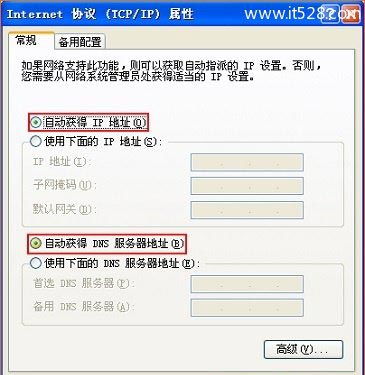 如何设置Mercury无线路由器?资讯攻略11-16
如何设置Mercury无线路由器?资讯攻略11-16 -
 新买的路由器如何设置才能连接上网?资讯攻略11-04
新买的路由器如何设置才能连接上网?资讯攻略11-04